
时间:2020-12-01 14:23:25 来源:www.win10xitong.com 作者:win10
你在用电脑系统办公的时候遇到了如何查看独立显卡信息问题吗?今天有一位网友说他遇到了,前来咨询怎么解决。如何查看独立显卡信息这样的不常见的问题,还真把一些大神给弄懵了。那这次我们可不可以自己学着解决一下如何查看独立显卡信息的问题呢?这当然是可以的并且其实很简单的。解决这个问题的步骤如下:1、通过电脑主机接口判断2、通过系统查看就行了。下面的内容就是今天小编给大家带来的如何查看独立显卡信息的操作举措。
操作过程:
1、通过电脑主机界面判断
通过查看电脑的后面板界面,可以判断电脑是集成显卡还是独立显卡,因为独立显卡有单独的插槽,一般位于主板下方。
2.检查系统
打开运行(Windows R),进入DXDIAG,打开DirectX诊断工具。在DirectX诊断工具中,找到“显示器”,你会看到显卡的相关信息;然后在网上搜索显卡的名字就可以看到详细的信息了。
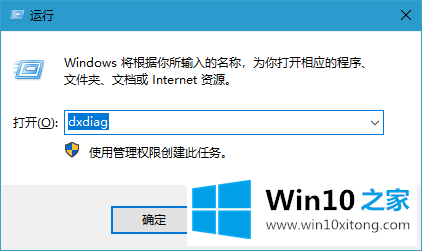
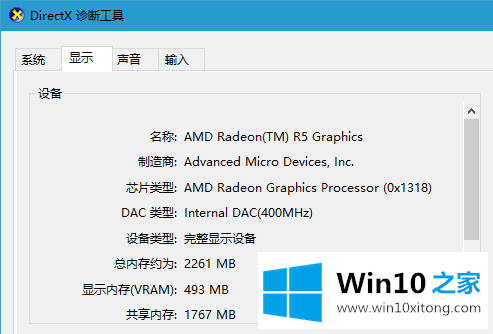
3.按设置查看
右键单击桌面上的空白区域,选择属性-设置-高级,然后选择适配器。查看下面适配器信息中的DAC类型列。如果是Internal,就是集成显卡,否则就是独立显卡。Vista也差不多,关键是找到适配器列,看到它的信息。
今天的文章中我们就是说了关于如何查看独立显卡信息的操作举措,以上的文章如果对你的问题有所帮助,希望对本站多多支持。